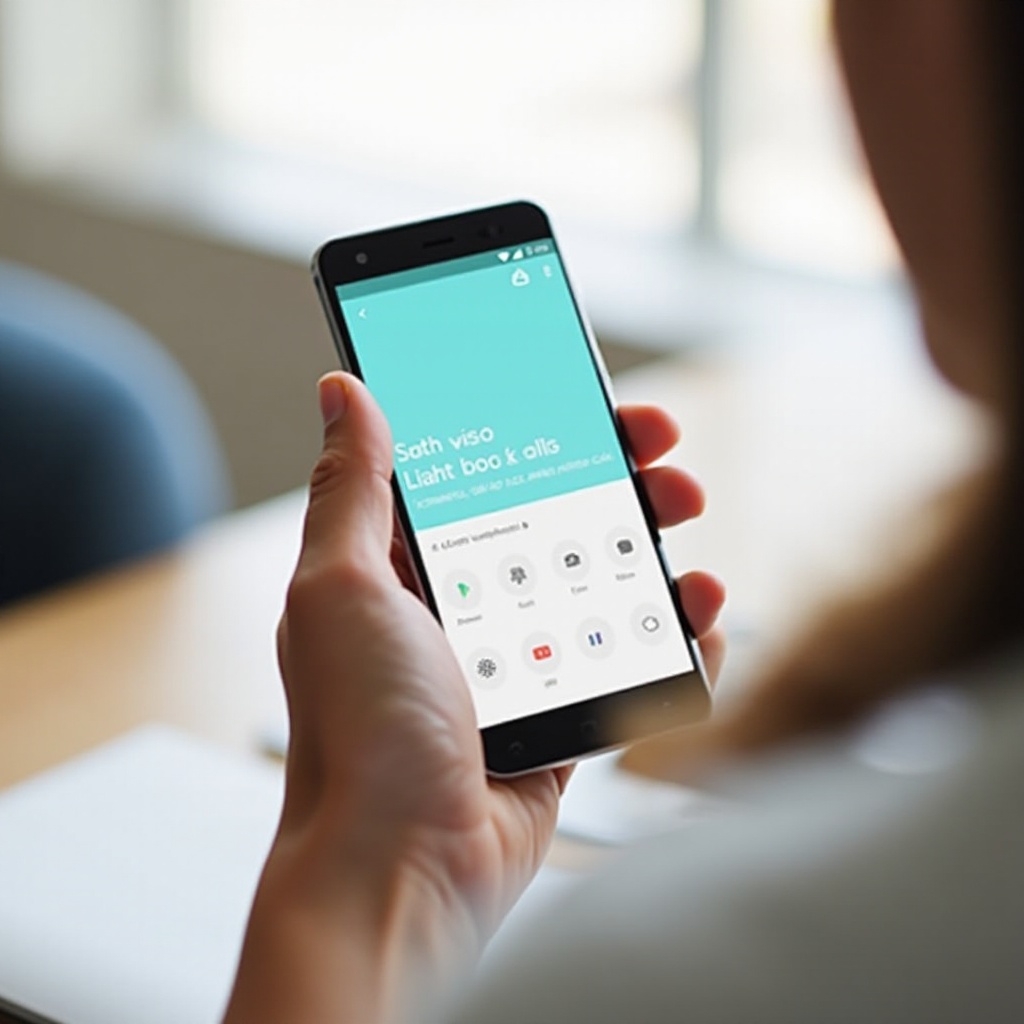Введение
Принтеры являются незаменимыми инструментами как в домашних, так и в офисных условиях, однако они могут быть невероятно раздражающими, когда внезапно переходят в режим оффлайн. Это может прервать ваш рабочий процесс и сорвать ваш день, особенно если вы в разгаре важных задач. Понимание, почему ваш принтер отображает статус “Оффлайн”, является первым шагом в устранении неполадок, что поможет вам быстро вернуться к тому, что действительно важно. В этом всеобъемлющем руководстве мы рассмотрим распространенные причины, по которым ваш принтер может уйти в оффлайн, и предоставим действенные решения для устранения этой проблемы. Таким образом, вы обеспечите бесперебойную работу печати для ваших домашних и профессиональных нужд.

Основные причины, почему ваш принтер говорит “Оффлайн”
Прежде чем перейти к решениям, важно определить возможные причины, по которым ваш принтер находится в оффлайне. Установив первопричину, вы сможете более эффективно справиться с устранением неполадок.
Проблемы с подключением: проблемы с сетью и кабелями
Значительное количество проблем с оффлайн-принтерами возникает из-за неполадок с подключением. Неплотно или неправильно подключенные кабели могут вызвать потерю связи вашего принтера с компьютером. Аналогичным образом, беспроводные принтеры могут столкнуться с проблемами подключаемости, такими как слабый сигнал Wi-Fi или помехи от электронных устройств, что приводит к их переходу в режим оффлайн.
Проблемы с драйверами: устаревшие или поврежденные драйверы
Для корректной работы принтеры полагаются на драйверы для облегчения связи с компьютерами. Если эти драйверы устаревают или повреждаются, это может привести к тому, что ваш компьютер не будет распознавать принтер, что в дальнейшем приведет к его переходу в оффлайн.
Неправильные настройки и конфигурации принтера
В некоторых случаях настройки вашего принтера могут быть неправильными или некорректно настроенными. Проблемы, такие как выбор неправильного порта принтера или включение настройки «Использовать принтер в оффлайне», могут помешать вашему принтеру обрабатывать задания на печать, в результате чего он будет отображаться в оффлайне.
Шаги по устранению неисправностей, чтобы вернуть принтер в онлайн
Как только вы определили возможные причины, вы можете устранить проблему с оффлайн-принтером, используя несколько проверок и корректировок. Ниже приведены эффективные стратегии для возврата вашего принтера в онлайн.
Основные проверки и решения для подключаемости
- Убедитесь, что все кабели надежно подключены и проверьте их на наличие видимых повреждений.
- Подтвердите, что принтер правильно подключен к вашей сети, будь то проводной или беспроводной. Для Wi-Fi принтеров дважды проверьте, чтобы сигнал сети был достаточно сильным.
- Убедитесь, что принтер включен и не отображает сообщений об ошибках или предупредительных световых индикаторов.
Перезагрузка устройств для быстрого решения
Часто простая перезагрузка устройств может исправить ошибки подключаемости или конфигурации. Отключите ваш принтер, компьютер и роутер, затем включите их снова через несколько минут. Это может обновить соединения и установить новую связь, возможно, вернув ваш принтер в онлайн.
Обновление или переустановка драйверов принтера
Устаревшие драйверы могут серьезно ухудшить функциональность вашего принтера. Регулярно проверяйте веб-сайт производителя на наличие обновлений драйверов и своевременно устанавливайте их. Если проблемы сохраняются, удалите существующие драйверы и установите обновленные версии заново, чтобы исключить возможность повреждения программного обеспечения.

Проблемы с сетью и конфигурацией
Даже после выполнения вышеуказанных шагов ваш принтер может продолжать сталкиваться с проблемами сети или конфигурации. Вот как вы можете дополнительно решить эти проблемы.
Обеспечение правильных настроек сети
Подтвердите, что настройки вашей сети позволяют вашему принтеру незаблокированное подключение. Рассмотрите возможность назначения статического IP-адреса вашему принтеру, чтобы минимизировать проблемы с подключением, возникающие из-за колебаний IP-адресов.
Проверка IP-адресов и сетевых подключений
Доступ к настройкам вашего принтера для отображения его IP-адреса, затем проверьте эту информацию с настройками IP на вашем компьютере. Используйте команду “ping”, чтобы протестировать сетевое соединение между вашим компьютером и принтером, обеспечивая их надежную связь.
Решения для разных сценариев принтера оффлайн
Иногда специфические условия, такие как домашние офисы или большие офисные пространства, требуют индивидуальных решений для эффективного управления оффлайн-принтерами.
Устранение неполадок с беспроводными принтерами
Для беспроводных принтеров убедитесь, что ваш Wi-Fi роутер обеспечивает достаточную пропускную способность. Если сигнал слабый, переместите ваш принтер ближе к роутеру. Кроме того, убедитесь, что нет новых устройств, создающих помехи для сигнала Wi-Fi принтера.
Обработка оффлайн-принтеров в офисной среде
В офисных условиях сетевые принтеры могут сталкиваться с многочисленными проблемами подключаемости из-за большого количества пользователей. Убедитесь, что сетевые конфигурации принтера правильно настроены для многопользовательских сред. Также проверьте, чтобы каждый пользователь имел подходящие настройки принтера на своих компьютерах, и чтобы они пытались подключаться к правильному принтеру.

Предупредительные меры, чтобы избежать будущих отключений
Предотвращение отключения принтера в будущем сэкономит вам время и уменьшит раздражение. Регулярно обновляйте драйверы принтера и проводите регулярное обслуживание как принтера, так и сетевых настроек. Обновление прошивки вашего устройства также помогает бороться с проблемами совместимости, которые могут постепенно перерасти в серьезные проблемы.
Заключение
Проведя исследование причин, стоящих за оффлайн-принтером, и применив вышеупомянутые решения, вы можете значительно сократить время простоя и способствовать более эффективной работе печати. Быть проактивным в отношении обслуживания принтера уменьшает вероятность сталкивания с аналогичными проблемами в будущем.
Часто задаваемые вопросы
Почему мой принтер показывает статус “офлайн”, когда он подключен?
Это часто происходит из-за проблем с подключением, неправильных настроек или устаревших драйверов, вызывающих перебои между принтером и компьютером.
Как перевести принтер в режим онлайн?
Вы можете вернуть принтер в режим онлайн, проверив все физические подключения, перезапустив задействованные устройства, обновив драйверы и убедившись, что ваш компьютер использует правильный принтер.
Может ли слишком много заданий на печать привести к переходу принтера в офлайн?
Да, избыток заданий на печать в очереди может перегрузить систему, вызывая ошибки, которые могут привести принтер в состояние офлайн, поскольку он пытается справиться с нагрузкой задач.